ノーコードでクラウド上のデータとの連携を実現。
詳細はこちら →MS Project Data Provider の30日間無償トライアルをダウンロード
30日間の無償トライアルへ製品の詳細
Microsoft Project データ(タスク、懸案事項、プロジェクト、成果物など)を組み込んだパワフルな.NET アプリケーションを短時間・低コストで作成して配布できます。
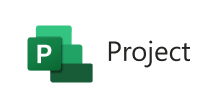
CData


こんにちは!リードエンジニアの杉本です。
Blazor は、.NET を使って対話型のクライアント側Web UI を構築するためのフレームワークです。JavaScript の代わりにC# を使って、UI を作れるところが魅力です。また、既存の.NET ライブラリや.NET エコシステムを使うことができる利点があります。
CData ADO.NET Provider for MicrosoftProject は、LINQ やEntity Framework などの標準のADO.NET インターフェースを使ってMicrosoft Project を操作可能にします。Blazor が.NET Core 対応をしているため、Server Side Blazor からADO.NET Provider を使うことができます。この記事では、Server Side Blazor からMicrosoft Project に接続して直接SQL クエリを実行する方法を説明します。
CData ADO.NET Provider は、通常であればRDB に接続するフレームワークである ADO.NET DataAdapter やLinqToSQL(もしくはDapper などのORM を挟んでもいいです)であり、Microsoft Project のデータへもRDB と同感覚でアクセスが可能になります。
CData のWebsite からProvider をダウンロードして、マシンにインストールします。NuGet からインストールすることも可能です。Microsoft Project ADO.NET Data Provider で検索してください。
サンプルプロジェクトの「Page」→「Index.razor」を開きます。
以下のコードを書きます。使っているクエリはおなじみの標準SQL です。Microsoft Project 固有のAPI を書かなくてもRDB と同感覚でSQL が書けるところがADO.NET Prover for MicrosoftProject の強味です。
@page "/"
@using System.Data;
@using System.Data.CData.MicrosoftProject;
Hello, world!
Welcome to your Data app.
}
@foreach (DataColumn item in results.Rows[0].Table.Columns)
{
@foreach (DataRow row in results.Rows)
{
@item.ColumnName
}
@foreach (var column in row.ItemArray)
{
}
@column.ToString()
}
Authentication セクションのUser およびPassword プロパティを、有効なMicrosoft Project ユーザークレデンシャルに設定する 必要があります。加えて、URL を有効なMicrosoft Project サーバーの組織ルート、またはMicrosoft Project サービスのファイルに 指定する必要があります。
プロジェクトをリビルドして実行します。このようにMicrosoft Project からデータを直接取得し、HTML テーブル形式にレンダリングしています。
もちろんSaaS データソースへの接続の場合には、RDB 向けのドライバーと違い最終的にはHTTP リクエストが行われるので、サーバーサイド Blazor としてサーバーサイドから実行されるのか、クライアントサイド Blazor として、実行中のブラウザからHTTPリクエストが行われるのかの違いはあります。そのあたりはネットワークやプロキシの設定として注意が必要でしょう。設定はコード内の接続プロパティで可能です。
